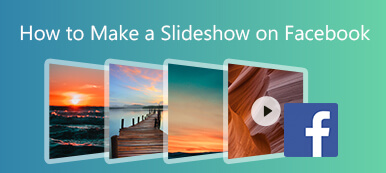YouTube on ollut yksi suurimmista videonjakoalustoista ympäri maailmaa. YouTubeen voi ladata kaikenlaisia videoita. Ammattimaiset YouTubers-videot muokata mieluummin YouTube-videoita iMovien, Adobe Premieren ja muiden ammattimaisten videonmuokkaustyökalujen avulla. Jos haluat tehdä nopean videon yksityiseen tai henkilökohtaiseen käyttöön, voit käyttää oletus YouTube-diaesitysvalmistajaa luomaan YouTube-diaesityksen verkossa suoraan.
YouTube lopetti kuitenkin valokuvien diaesityksen luomisen ja videon muokkaamisen 20. syyskuuta 2017 jälkeen. Diaesityksen tekemistä musiikilla YouTubessa ei enää tueta. Jos haluat tehdä YouTube-diaesityksen, tarkista seuraavat kappaleet saadaksesi online- ja offline-ratkaisuja. Voit myös pitää niitä YouTube-diaesityksen vaihtoehtona.
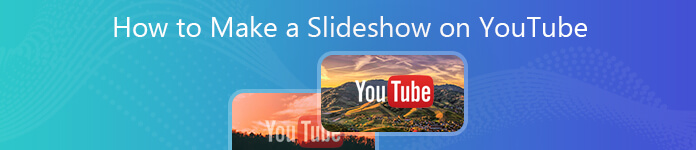
- Osa 1: Kuvien tai videoiden diaesityksen tekeminen YouTubeen
- Osa 2: Kuinka tehdä diaesitys YouTubessa Online Slideshow Makerilla
Osa 1: Kuvien tai videoiden diaesityksen tekeminen YouTubeen
Vaikka YouTube-valokuvien diaesitysominaisuutta voidaan käyttää vapaasti, et voi saada paljon valmiita diaesitysmalleja. Jos haluat tehdä tyylikkään diaesityksen tiettyyn tilanteeseen, voit katsoa sitä Apeaksoft Slideshow Maker. Ohjelma tarjoaa 10 upeaa diaesitysteemaa ja yli 100 muokattavaa työkalua. Voit luoda YouTube-videon, jossa on kuvia, videoita ja ääniä joustavasti ja helposti. Intuitiivinen käyttöliittymä on ystävällinen aloittelijoille. Lisäksi tiedostokokoa ei ole rajoitettu. Voit tehdä YouTube-diaesitysvideon millä tahansa haluamallasi mediatiedostolla.
 Suositus
Suositus- Luo diaesitys YouTubeen rajattomilla kuvilla, videoilla ja audioilla.
- Luo nopeasti YouTube-diaesityksiä 10 valmiilla teemalla, mukaan lukien esittely, tapahtumaesitys, myyntinäyttely ja paljon muuta.
- Muokkaa YouTube-videota diaesityksen tehosteet 48 tekstityypillä, 57 siirtymätyypillä, 43 suodattintyypillä ja 65 tyyppisellä elementillä.
- Muokkaa YouTube-diaesityksen videoita, valokuvia ja audioita.
- Tulo- ja lähtömediamuotojen laaja tuki.
- YouTube-diaesitysvalmistaja on yhteensopiva Windows 10/8/7: n (64/32 bittinen käyttöjärjestelmä) kanssa.
Vaihe 1: Lataa, asenna ja käynnistä Apeaksoft Slideshow Maker ilmaiseksi. Klikkaus Lisää valokuva(t) ja video(t) tähän tuodaksesi mediatiedostoja YouTube-diaesitysohjelmistoon.

Vaihe 2: Valitse yksi tiedosto ja napsauta muokata käyttääksesi valokuvien tai videoiden muokkaustyökaluja. Voit rajata valokuvan, kiertää kuvaa, säätää kontrastia / kylläisyyttä / kirkkautta / sävyä, asettaa liikkeen ja paljon muuta tehdäksesi diaesityksen videosta YouTubeen.

In Edistää -osiossa voit säätää lämpötilaa, sävyä, valotusta, mosaiikkia ja 3D LUT: ta YouTube-diaesityksen tekemistä varten.

Vaihe 3: Voit tehdä YouTube-diaesityksen musiikilla napsauttamalla Lisää tausta Musiikki pohjan lähellä. Klikkaus Muokkaa ääntä äänen keston, äänenvoimakkuuden ja silmukan toiston asettamiseksi. Napsauta sitten OK Siirtyä eteenpäin.

Vaihe 4: Voit lisätä diaesityksen teeman, tekstin, siirtymävaiheen, suodattimen ja elementin YouTube-diaesityksen luojan oikeanpuoleiseen ruutuun. Napsauta mitä tahansa tuotetta, jonka haluat käyttää. Myöhemmin voit määrittää yksityiskohdat pääeditointiliittymässä heti.

Vaihe 5: Tallenna diaesitys napsauttamalla Vie. Tuettuihin YouTube-tiedostomuotoihin kuuluvat MP4, MOV, AVI, FLV ja muut. Voit siis tehdä YouTube-diaesityksen MP4-muodossa. Napsauta Asetukset säätääksesi videon laatua, resoluutiota ja muita asetusvaihtoehtoja. Napsauta vihdoin alla olevaa Vie-painiketta, kun haluat lopettaa YouTube-diaesityksen luomisprosessin.

Osa 2: Kuinka tehdä diaesitys YouTubessa Online Slideshow Makerilla
Aikaisemmin voit luoda, muokata ja julkaista YouTube-diaesityksiä YouTube-sivustossa yhdellä kertaa. Kun olet kirjautunut sisään YouTube-tilillesi, voit käyttää online-YouTube-diaesitysten valmistajaa nopeasti. Jos et halua asentaa mitään ohjelmaa tietokoneellesi, voit silti löytää online-vaihtoehdon YouTube-diaesityksen luojalle. Näin voit tehdä diaesityksen ja ladata YouTubeen millä tahansa selaimella nopeasti.
Tästä osiosta voit tehdä diaesityksen YouTubessa Kapwing Free Online Slideshow Maker -ohjelman avulla. Sinun on kirjauduttava sisään Kapwing -tilillesi, jotta voit käyttää YouTuben online -diaesityksen luojaa vesileiman poistaminen. No, vain lukea ja seurata.
Vaihe 1: Napauta Aloita Kapwing-sivustolla. Lataa uudessa käyttöliittymässä mediatiedostot tietokoneeltasi. Tai voit liittää kuvan tai videon URL-osoitteen vaadittuun tyhjään tilaan.
Vaihe 2: Napauta Muokkaa kestoa>, jotta YouTube-diaesitys sujuisi nopeammin tai hitaammin. Voit asettaa kunkin valokuvan tai videoleikkeen keston.
Vaihe 3: Lähetetyt kuvat ja videot leikataan oletusarvoisesti sopivaan kokoon. Voit napsauttaa Sovita kanssa reunus, jos haluat muuttaa oletusasetuksia tarvittaessa.
Vaihe 4: Voit tehdä diaesityksen YouTube-musiikilla napsauttamalla Muokkaa Studiossa päästäksesi musiikkieditoriin. Lataa online- tai offline-kappale kappaleena taustamusiikkina.
Vaihe 5: Esikatsele diaesityksen videota ja ääntä. Napsauta viimeinkin Julkaise, jos haluat tallentaa tai jakaa diaesityksen.
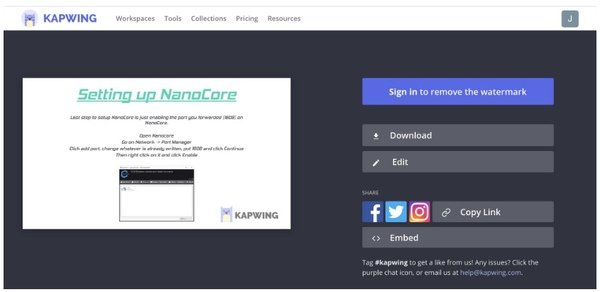
Vaikka YouTube-diaesitysvalmistajan ominaisuutta ei ole saatavana, voit silti tehdä diaesityksen YouTubessa edellä mainituilla kahdella tavalla. Mainitut verkossa ja offline-diaesitysvalmistajat ovat helppoja ja turvallisia käyttää. Voit tehdä valokuvien tai videoiden diaesityksen taustamusiikilla nopeasti ja helposti. Verrattuna online-YouTube-diaesitysvalmistajiin, Apeaksoft Slideshow Maker tarjoaa enemmän diaesitysmalleja ja muokkaustyökaluja. Voit muokata valmiita diaesitysmalleja tai luoda uuden tietyn tilanteen perusteella. Jos sinulla on jotain muuta hyvää tapaa luoda diaesitys YouTubessa, ota rohkeasti yhteyttä.



 iPhone Data Recovery
iPhone Data Recovery iOS-järjestelmän palauttaminen
iOS-järjestelmän palauttaminen iOS-tietojen varmuuskopiointi ja palautus
iOS-tietojen varmuuskopiointi ja palautus iOS-näytön tallennin
iOS-näytön tallennin MobieTrans
MobieTrans iPhone Transfer
iPhone Transfer iPhone Eraser
iPhone Eraser WhatsApp-siirto
WhatsApp-siirto iOS-lukituksen poistaja
iOS-lukituksen poistaja Ilmainen HEIC-muunnin
Ilmainen HEIC-muunnin iPhonen sijainnin vaihtaja
iPhonen sijainnin vaihtaja Android Data Recovery
Android Data Recovery Rikkoutunut Android Data Extraction
Rikkoutunut Android Data Extraction Android Data Backup & Restore
Android Data Backup & Restore Puhelimen siirto
Puhelimen siirto Data Recovery
Data Recovery Blu-ray-soitin
Blu-ray-soitin Mac Cleaner
Mac Cleaner DVD Creator
DVD Creator PDF Converter Ultimate
PDF Converter Ultimate Windowsin salasanan palautus
Windowsin salasanan palautus Puhelimen peili
Puhelimen peili Video Converter Ultimate
Video Converter Ultimate video Editor
video Editor Screen Recorder
Screen Recorder PPT to Video Converter
PPT to Video Converter Diaesityksen tekijä
Diaesityksen tekijä Vapaa Video Converter
Vapaa Video Converter Vapaa näytön tallennin
Vapaa näytön tallennin Ilmainen HEIC-muunnin
Ilmainen HEIC-muunnin Ilmainen videokompressori
Ilmainen videokompressori Ilmainen PDF-kompressori
Ilmainen PDF-kompressori Ilmainen äänimuunnin
Ilmainen äänimuunnin Ilmainen äänitys
Ilmainen äänitys Vapaa Video Joiner
Vapaa Video Joiner Ilmainen kuvan kompressori
Ilmainen kuvan kompressori Ilmainen taustapyyhekumi
Ilmainen taustapyyhekumi Ilmainen kuvan parannin
Ilmainen kuvan parannin Ilmainen vesileiman poistaja
Ilmainen vesileiman poistaja iPhone-näytön lukitus
iPhone-näytön lukitus Pulmapeli Cube
Pulmapeli Cube